Pycharm的安装并且连接已有的Python环境实现自由编译(附中文配置)|并通过Pycharm实现增加网站访问
🔝🔝🔝🔝🔝🔝🔝🔝🔝🔝🔝🔝🔝🔝🔝
🥇博主昵称:Jovy.
🍟博客主页:
🥗感谢点赞👍评论🃌
⚇很方便的在线编辑器:
目录
今日热点
据彭博新闻,Aurora Innovation 首席执行官 Chris Urmson 最近概述了这家自动驾驶技术公司应对具有挑战性的市场条件的几种选择,包括可能出售给苹果或微软。
Python环境的配置
🦁通过python的官方网站:python.org即可进入python的官网-->选择Downloads即可进入选择版本的界面,在界面中选择自己想要下载的版本即可,下载好之后在安装界面会有一个选择的界面-->我建议全选,这样就不用手动配置环境等东西
Pycharm的配置
🦁在我们配置好了Python之后,我们接下来就是将Pycharm下载好并且与python进行连接使用,并且进行汉化来帮助编程小白和不怎么使用IDEA的小伙伴进行操作!
Pycharm的下载
🦁在pycharm官网进行下载:
单击DOWNLOAD进入pycharm下载选择界面:一个是专业版,适用于开发者(需要收费) 一个是社区版,适用于学习者(免费)
🐹到这我们就已经完成了安装了
Pycharm配置
🦁现在我们进入Pycharm-->点击加号,新建一个项目
然后如下进行配置-->因为到后来我发现运行会出现问题,是因为我们使用的还是Pycharm的python环境,所以pip模块会导致失败。但是,我们现在的目的是汉化,所以这个还是不重要的,到后面我会给大家讲解如何连接自己的python,之所以我会像如下这么设置,这是因为一个语言的整个体系必须完整,如果你以后学习了多个语言,这样就会混乱,以后自己也搞不清,最后被迫重装系统了!
然后我们就可以进入pycharm的标准界面了,进入界面之后我们走这个步骤:file-->settings 进入到pycharm的插件界面,我们搜索Chinese,就会弹出很多的插件,我们选择logo是汉这个字的!然后进行install 安装好了重启软件即可!
Pycharm调试
🦁因为我们接下来要进行对网站进行浏览增加,所以我们要用到python自带的库requests,那么我们就需要下载这个库,在python中下载库有很多方法,第一个就是在终端进行pip
pip install 模块名
我们发现pycharm报红了,那么我们查看路径,发现不是我的python放置的地址,那么他就是pycharm自带的,我们就需要进行配置自己的python
Pycharm配置自己的python
🦁那么我们就进入pycharm:文件-->python解释器-->重置-->然后根据路径找到自己的python 最后结果如图即可
然后重启pycharm即可,进入之后可以使用pip的方式在终端进行下载requests库或者是通过 python解释器进行搜索直接进行安装,单击加号进行搜索并且下载安装即可
这里看到我的requests已经在我的python解释器的库里了,那么就代表我们可以使用这个库了
利用Pycharm帮某个学校进行增加流量
🦁这里我们打开这个学校的官网(没有恶意),找到这个学校的一篇文章,并且对其的连接进行复制
在这里我们可以清晰的看到,这个学校的这篇文章浏览也是少的可怜啊!那我就祝他一臂之力吧,接着我们就新建一个python项目,在项目下重新创建一个包,包下创建一个文件,在文件中输入代码!
这个requests的get方法就是对网站进行请求(get中输入网站链接,并且使用双引号将其包裹),因为这个网站的设置是以请求来计算访问的,那么我们就搭配上for循环进行循环请求进行刷取就可以达到我们的效果!
看到上述代码他进行浏览了10此,那么我们进入网站,刷新可以发现阅读数变成了20,说明我们的目标达到了!
总结
这次主要就是几个方面
- pycharm汉化
- pycharm连接自己下载的python
- 下载模块
- 增加访问
已经到了开学季,博主也要开学了,但是还是会尽量坚持更新文章
不仅如此,博主在最近也获得了阿某云的专家博主!希望可以给大家带来更好的文章!
- 点赞
- 收藏
- 关注作者

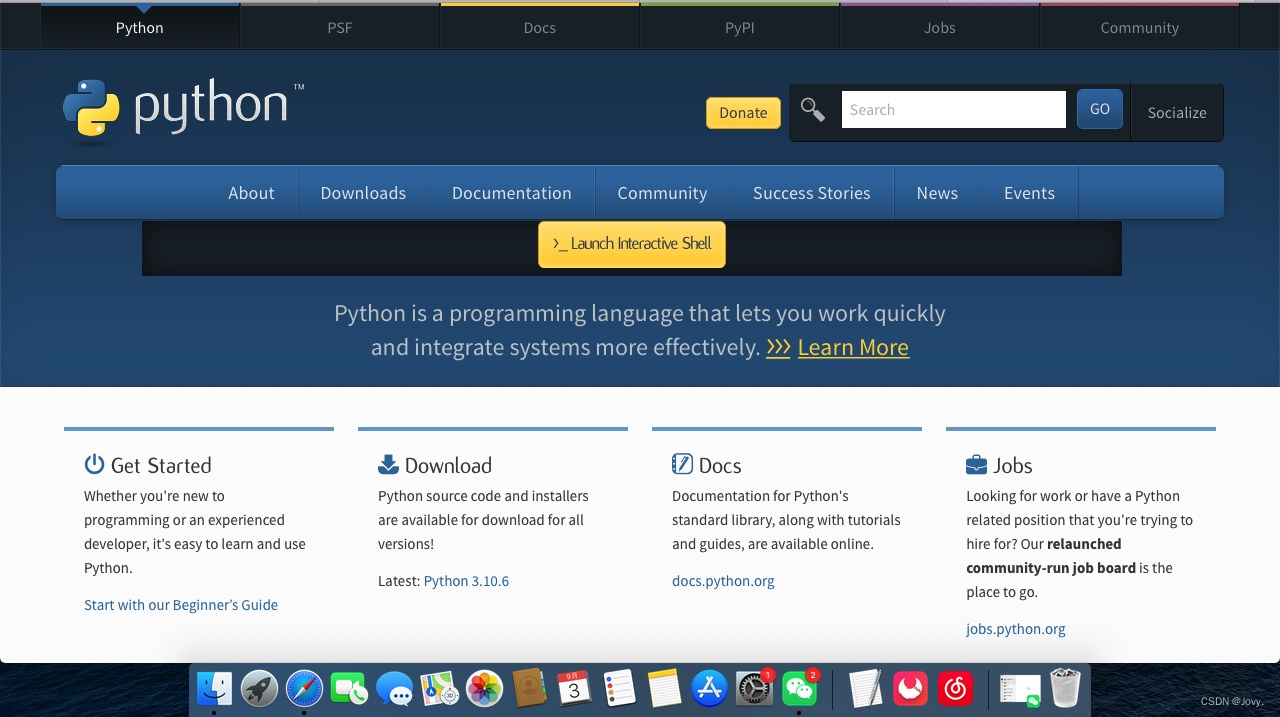
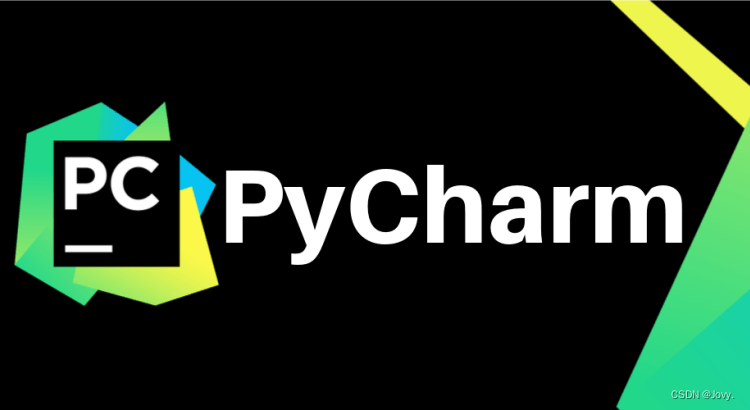
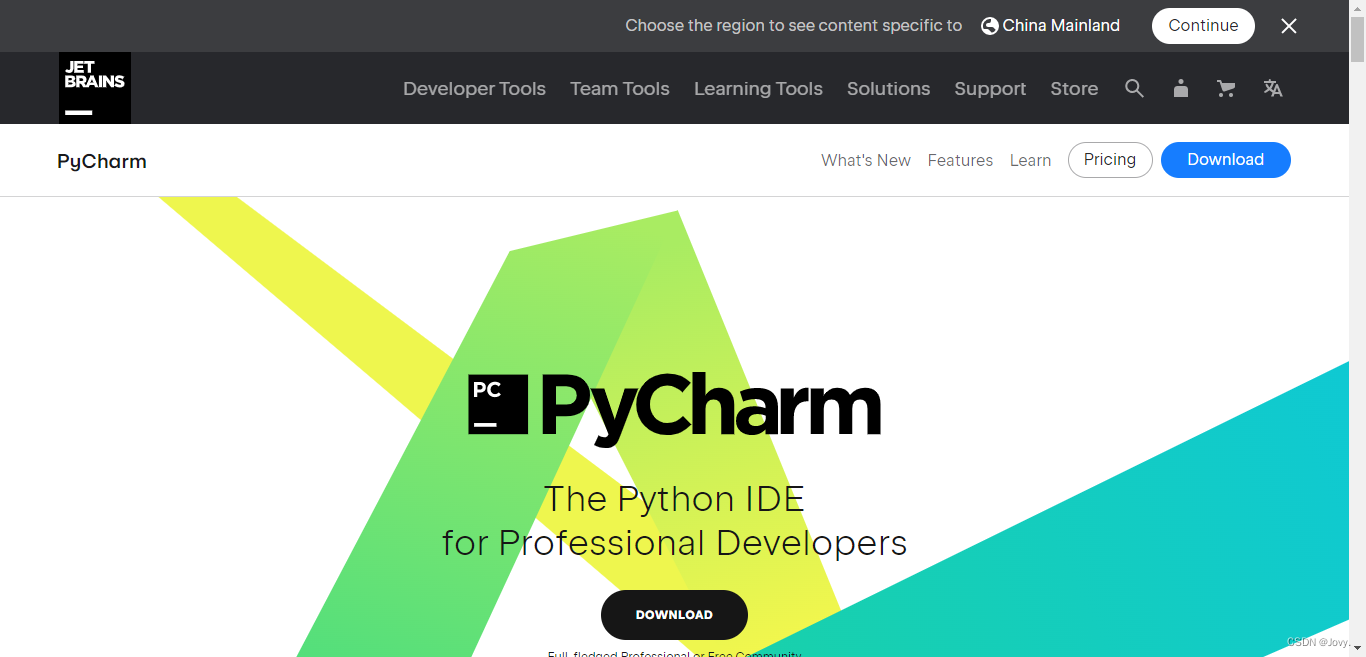
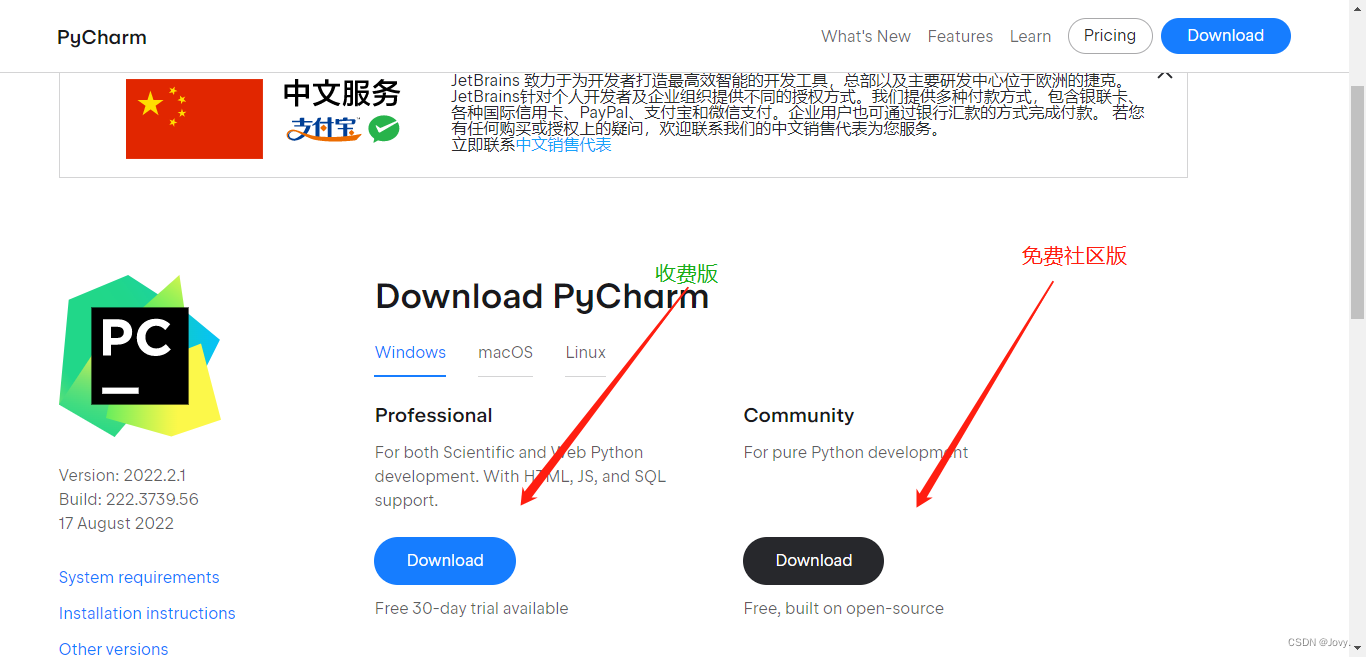
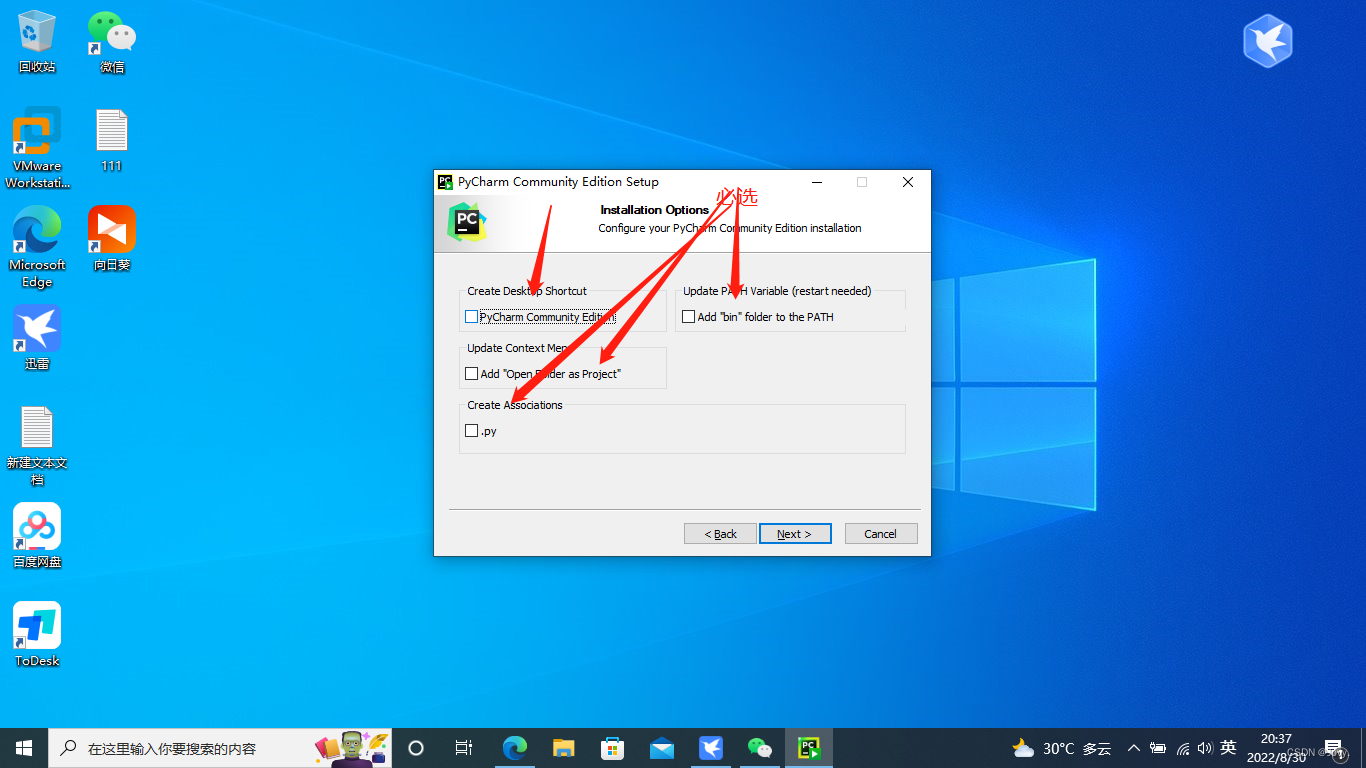
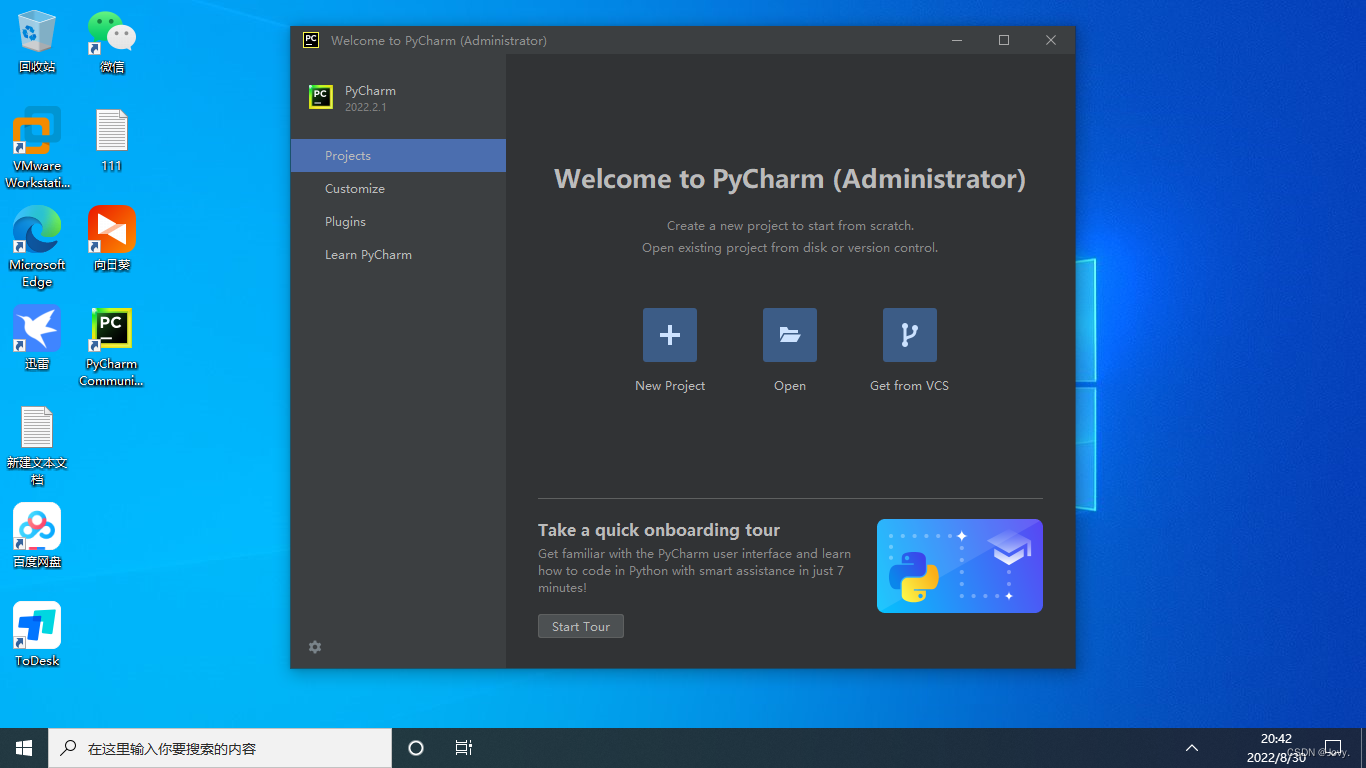

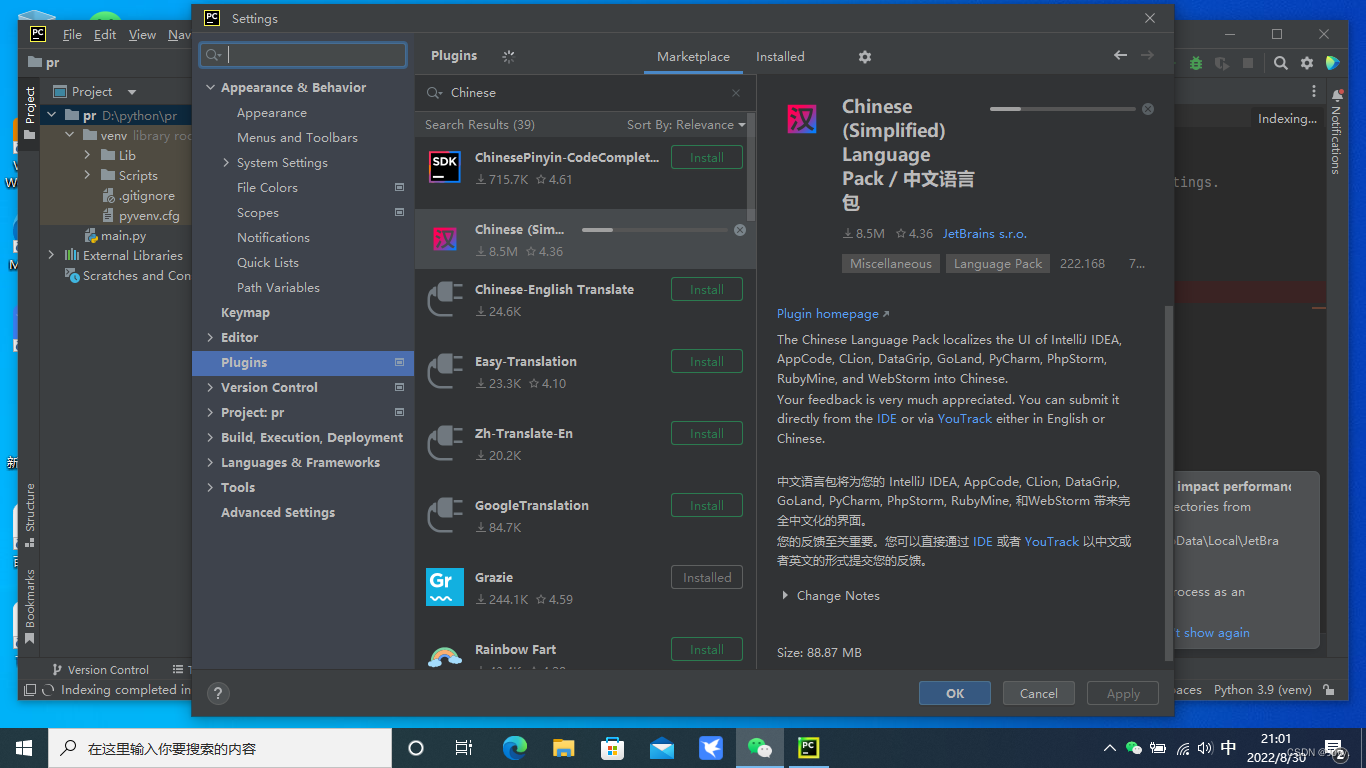
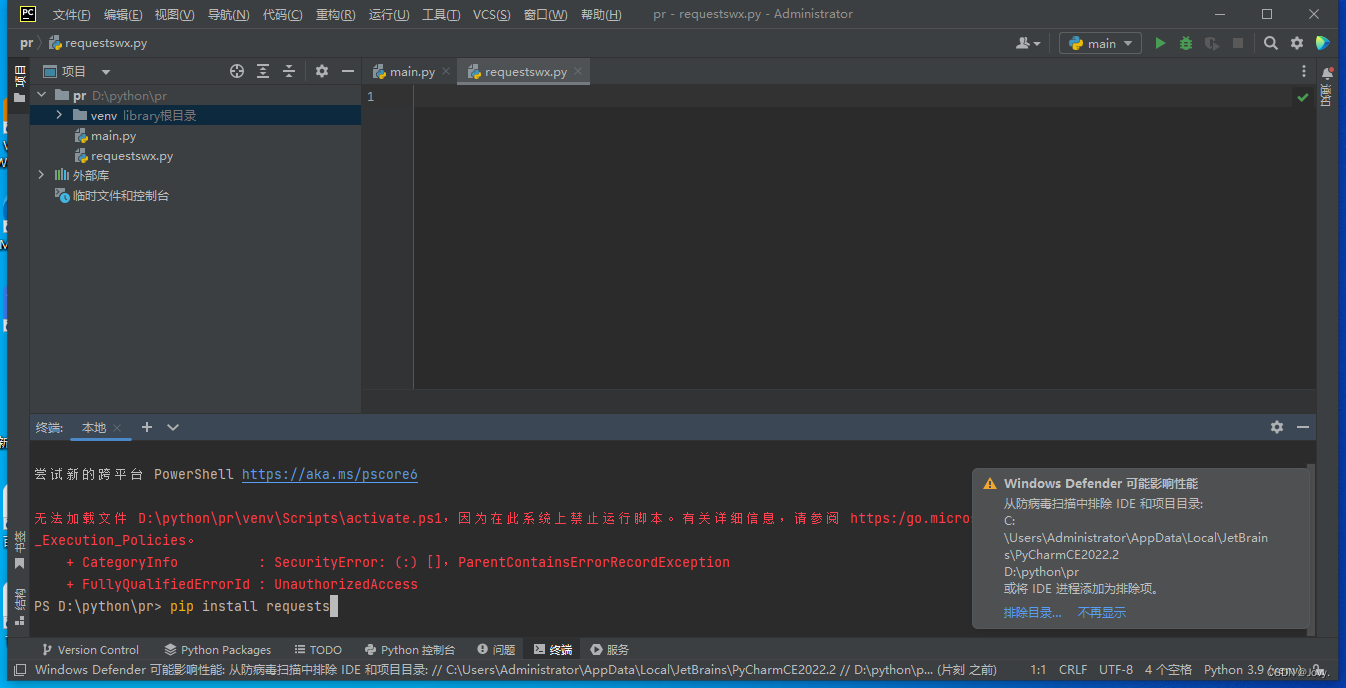
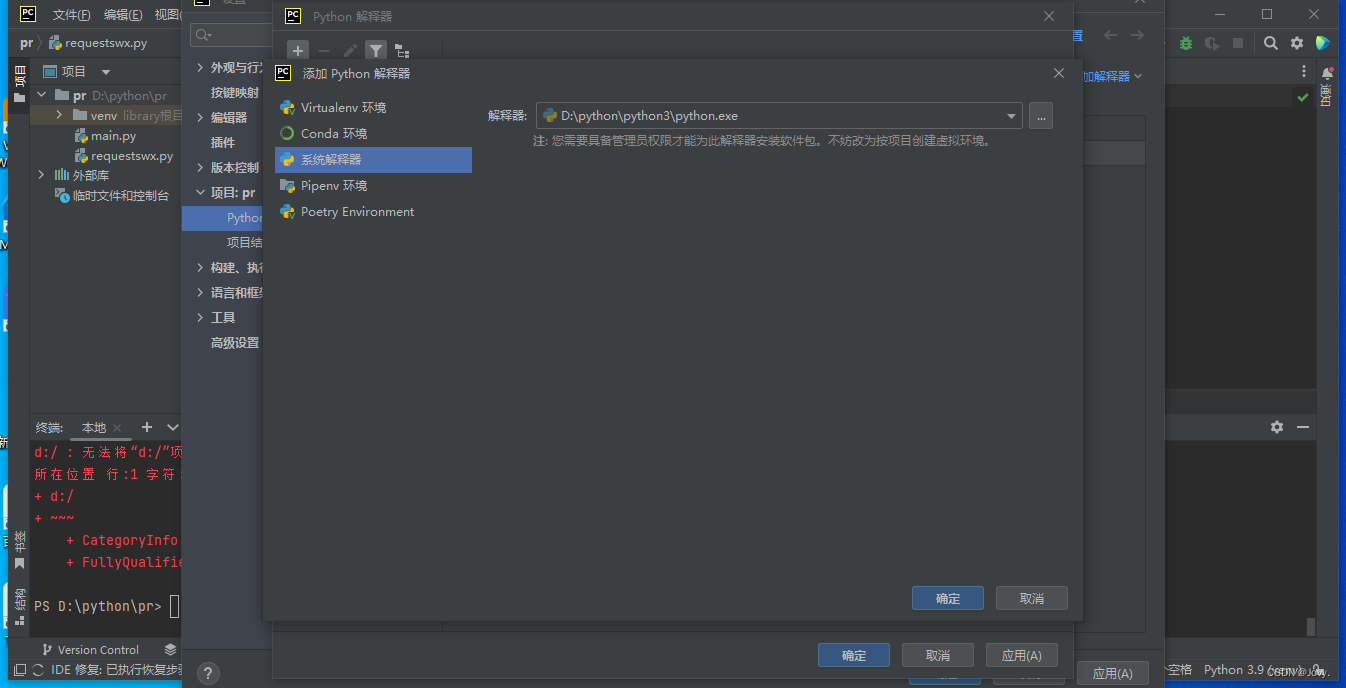
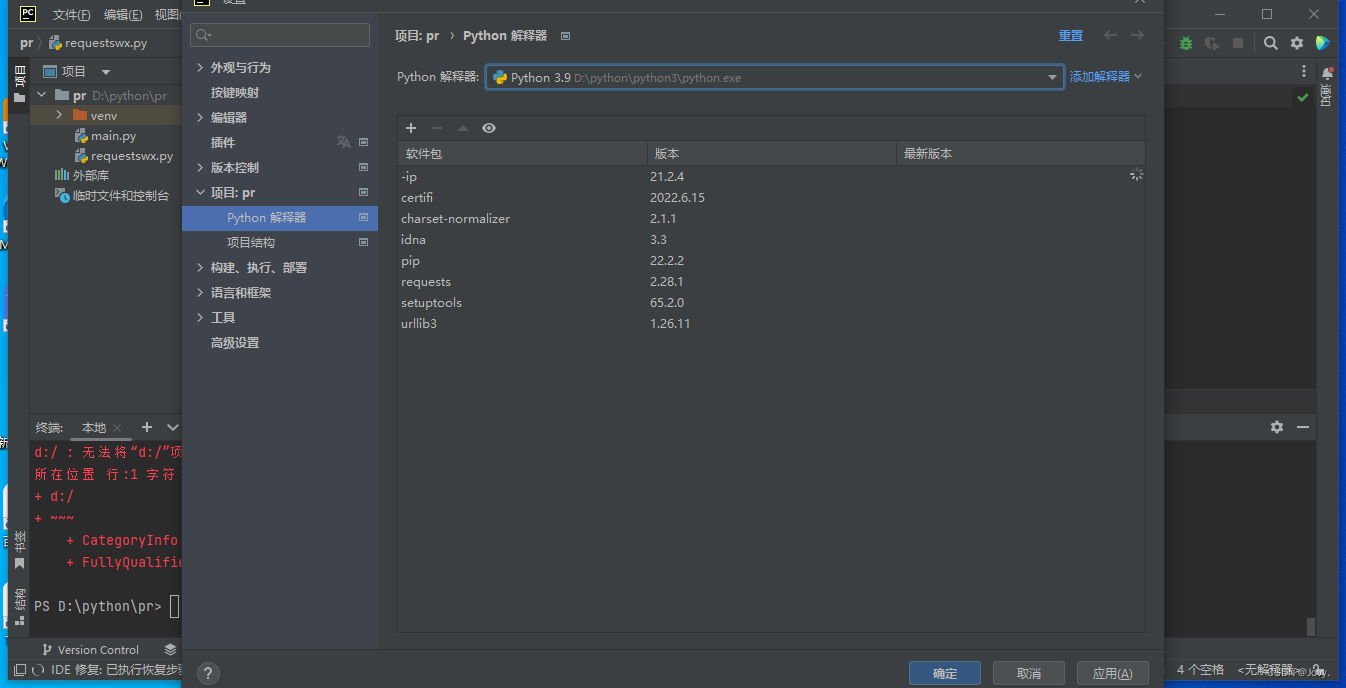
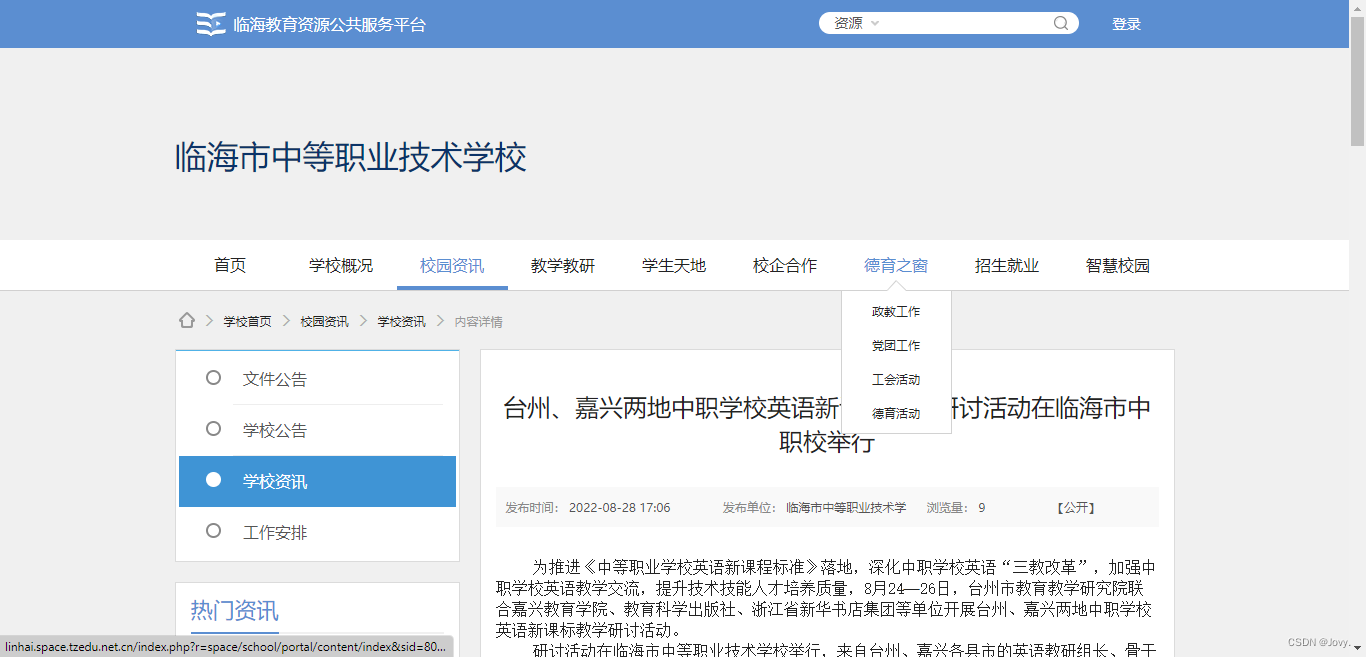
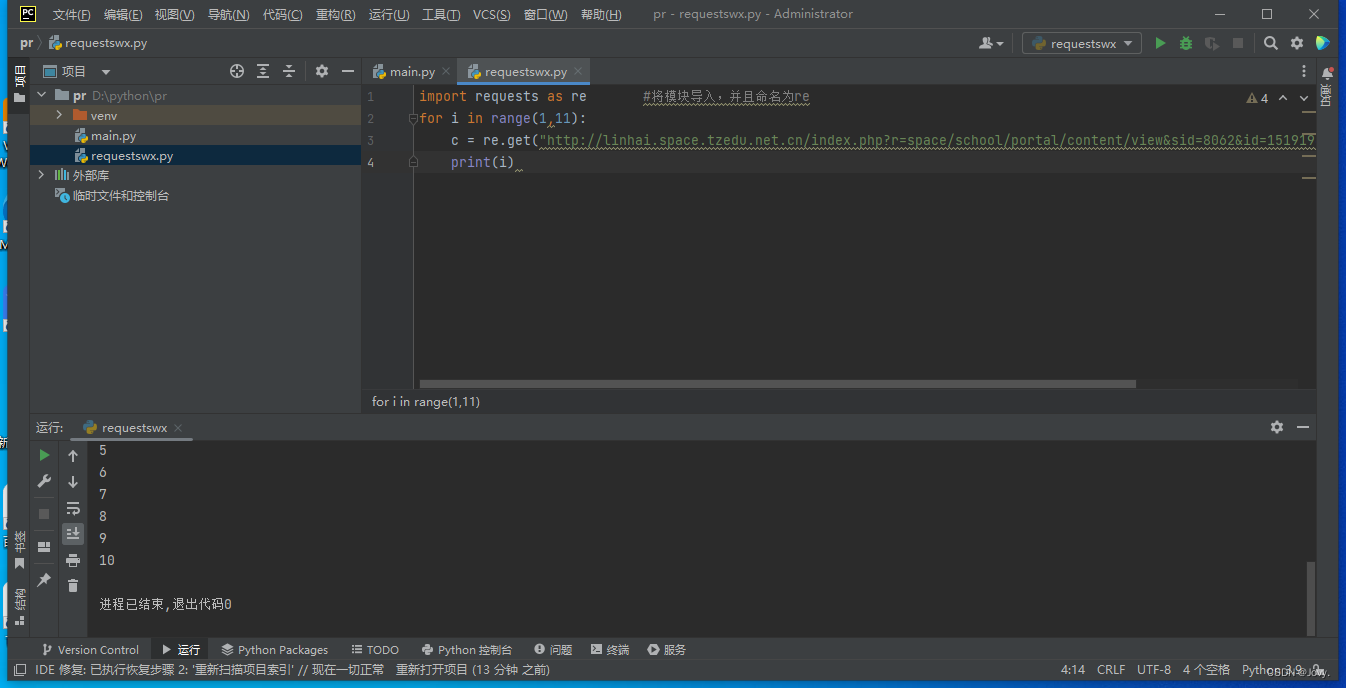
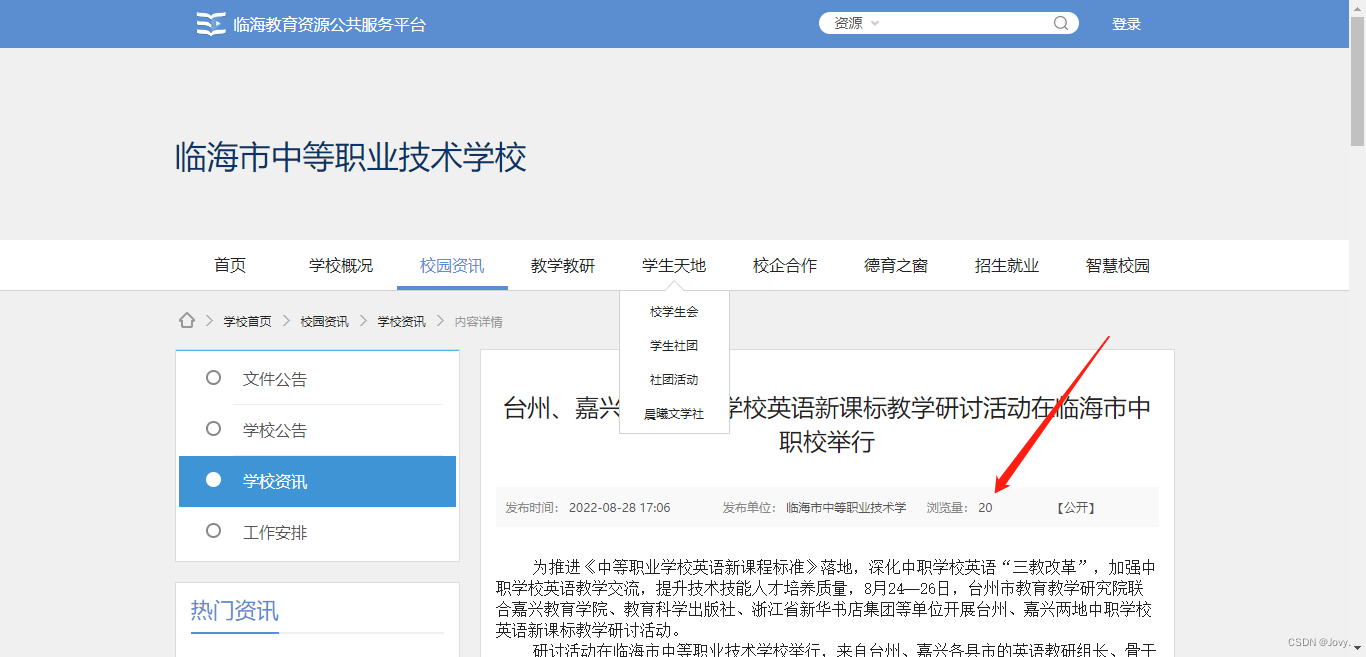

评论(0)